Utilizar a função de assistência por voz (aplicação Google)
Utilizando a funcionalidade da aplicação Google que vem com o smartphone Android, pode falar para o microfone da coluna para operar o smartphone Android.
A seguir mostra-se como utilizar a aplicação Google.
-
Selecione a aplicação Google para [Assist App] em [Assist & Voice input].
No smartphone Android , selecione [Settings] – [Apps]. É apresentado um ícone de engrenagem no canto superior direito do ecrã.
Selecione o ícone de engrenagem, [Default Apps] – [Assist & Voice input] – [Assist App] e, em seguida, defina [Assist App] para a aplicação Google.A operação acima é um exemplo. Para obter detalhes, consulte as instruções de operação fornecidas com o smartphone Android.
Para obter detalhes acerca da aplicação Google, consulte as instruções de operação ou o website de suporte do smartphone Android ou o website do Google Play.
Nota
- Pode ser necessária a versão mais recente da aplicação.
- A aplicação Google pode não ser ativada a partir da coluna, dependendo das especificações do smartphone Android.
-
Ligue a coluna ao smartphone Android através de uma ligação BLUETOOTH.
-
Enquanto a coluna estiver ligada ao smartphone com Android através da ligação BLUETOOTH e o smartphone Android estiver em espera ou a reproduzir música, carregue sem soltar no botão
 (reproduzir)/botão
(reproduzir)/botão  (chamar) durante cerca de 3 segundos.
(chamar) durante cerca de 3 segundos.A aplicação Google é ativada e ouvirá o som de inicialização.
-
Faça um pedido à aplicação Google através do microfone da coluna.
Para obter detalhes acerca da aplicação Google, como aplicações que funcionam com a aplicação Google, consulte as instruções de operação fornecidas com o smartphone Android.
Após ativar a aplicação Google, e quando tiver decorrido um determinado período de tempo sem pedidos, será emitido um aviso sonoro e a aplicação Google será desativada.
Nota
- A aplicação Google não pode ser ativada quando diz “OK Google” através do microfone da coluna, mesmo quando a definição [OK Google] do smartphone Android está ligada.